Windows10系统之家 - 安全纯净无插件系统之家win10专业版下载安装
时间:2020-01-10 14:46:59 来源:Windows10之家 作者:huahua
使用win10操作系统电脑的时候,有时用户可能需要将windows聚焦中的图片进行导出,那么win10如何导出系统聚焦中的图片呢?其实我们可通过复制当前图片的路径然后修改一下我们图片的后缀名即可。具体操作步骤就来看下小编是怎么做的吧~
win10如何导出系统聚焦中的图片
1.在桌面上打开此电脑,复制下述路径到地址栏中,
然后按下回车键随即就会进入聚焦壁纸的保存文件夹。
2.但是,该文件夹内的突变文件并不能直接打开查看,
需要手动将路径内的文件信息复制备份一份到桌面,并手动更改文件为”.jpg”后即可直接打开查看。
3.聚焦壁纸的文件路径:
%LOCALAPPDATA%\Packages\Microsoft.Windows.ContentDeliveryManager_cw5n1h2txyewy\LocalState\Assets
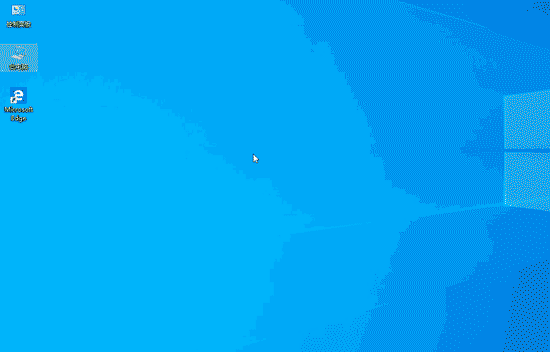
以上就是小编给各位小伙伴带来的win10电脑如何导出系统聚焦中的图片的所有内容,希望你们会喜欢。
热门教程
热门系统下载
热门资讯





























